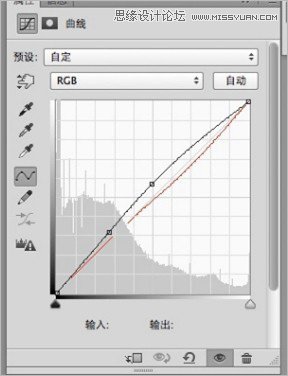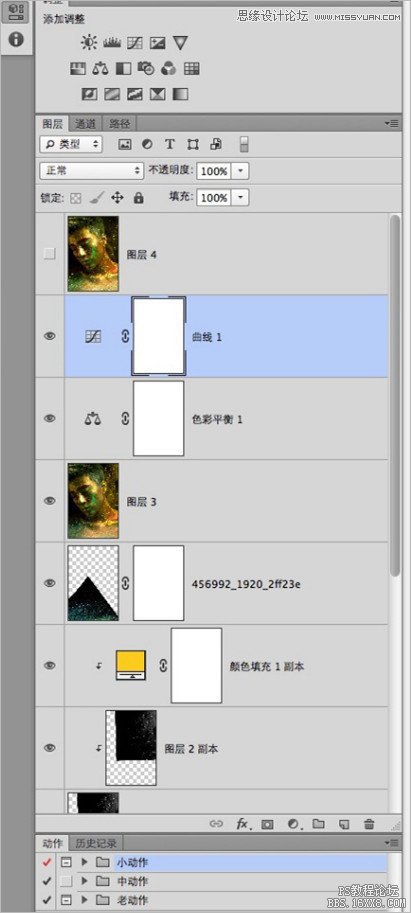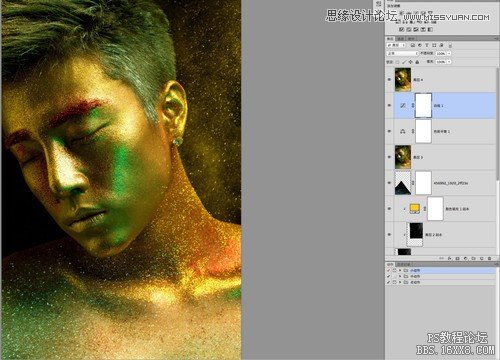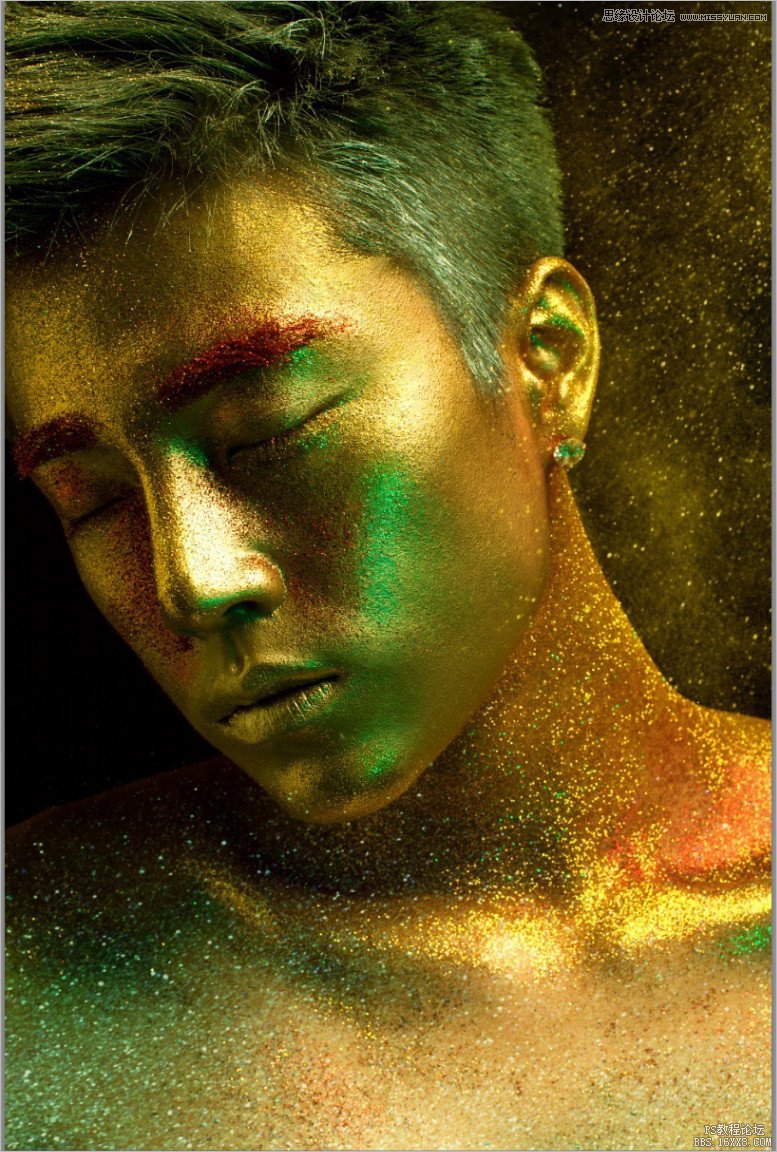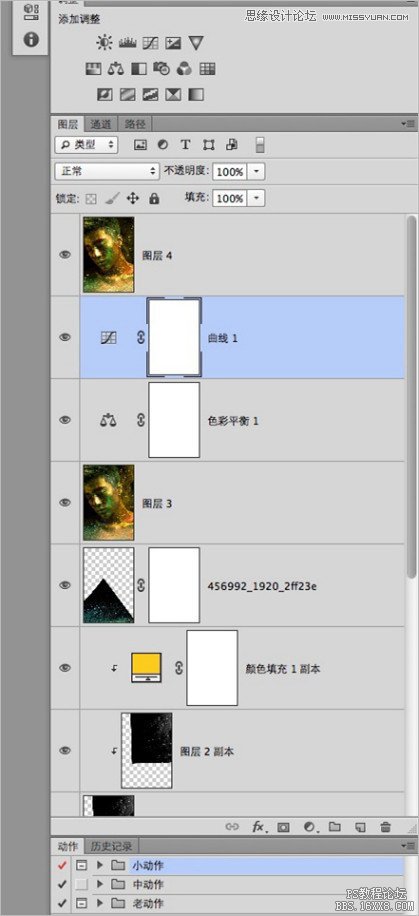ps做超质感古典色调(3)
来源:蜂鸟网
作者:彭超
学习:2156人次
STEP10、到这一步,作为一名职业摄影后期修图师,我的职业准则在提醒我:稍微调整一下曲线。
让画面更通透,然后降低一点红色,让画面的色彩更为统一。
STEP11、最后一步盖印图层,到此整个图片的效果就算完成了。
检查一下哪里还有瑕疵,使用修复画笔、双曲线或者中性灰的修图方法继续修补问题,让图片更加细腻耐看。
学习 · 提示
相关教程
关注大神微博加入>>
网友求助,请回答!